Šis raksts jums paskaidros, kā manuāli mainīt laika joslu jūsu Ubuntu sistēmā, izmantojot gan GUI, gan komandrindu. Lai mainītu laika joslu, varat izmantot kādu no šiem veidiem, pamatojoties uz savām vēlmēm.
Ņemiet vērā, ka mēs esam izpildījuši komandas un procedūras, kas minētas šajā rakstā, Ubuntu 20.04 sistēma.
Skatiet pašreizējo laika joslu, izmantojot GUI
Lai skatītu pašreizējo laika joslas informāciju, izmantojot GUI, rīkojieties šādi:
Nospiediet tastatūras super taustiņu un ierakstiet datums un laiks. Kad rezultāts parādās šādi, noklikšķiniet uz Datums Laiks iestatījumu utilītas priekšā.
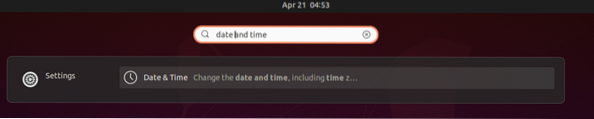
Tagad tiks atvērta utilīta Iestatījumi Datums un laiks skats, kurā varat redzēt savas sistēmas pašreizējo laika joslu.
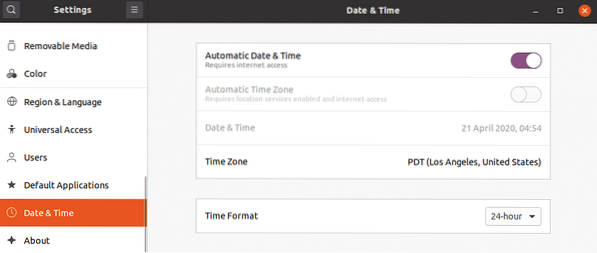
Skatiet pašreizējo laika joslu, izmantojot komandrindu
Atveriet komandrindas termināli savā Ubuntu OS, izmantojot izvēlni ar peles labo pogu vai izmantojot īsinājumtaustiņu Ctrl + Alt + T.
Pēc tam terminālā izpildiet šādu komandu, lai skatītu pašreizējo laika joslas informāciju:
$ timedatectl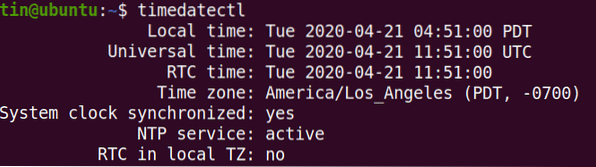
Izejā redzēsiet pašreizējo laika joslu, kā arī citu informāciju par savu sistēmu.
Varat arī atrast pašreizējo sistēmas laika joslu, apskatot / etc / localtime failu. Lai to izdarītu, izmantojiet ls komandu šādi:
$ ls -l / etc / localtime
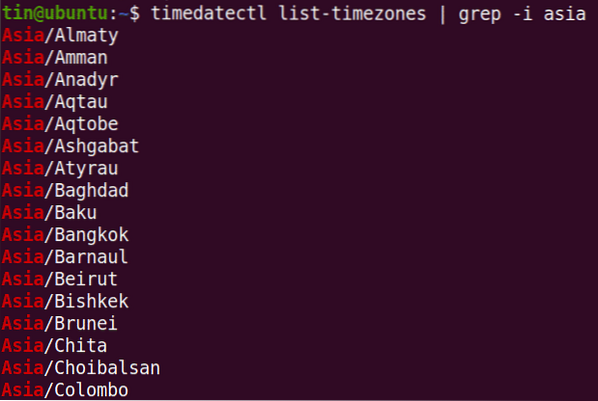
Mainīt laika joslu, izmantojot GUI
Lai, izmantojot GUI, mainītu sistēmas laika joslu, datuma un laika skatā atveriet utilītu Iestatījumi šādi.
Tagad pagrieziet pārslēdzēju Automātiskā laika josla lai bīdītu to izslēgtā stāvoklī, ja tas ir ieslēgts. Pēc tam noklikšķiniet uz Laika zona opciju, lai mainītu sistēmas laika joslu.
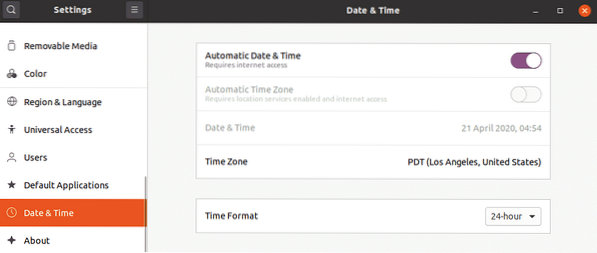
Nākamajā kartē meklējiet laika joslu manuāli, meklēšanas joslā ierakstot attiecīgo atslēgvārdu. Varat arī izmantot peles kursoru kartē, lai atrastu laika joslu.
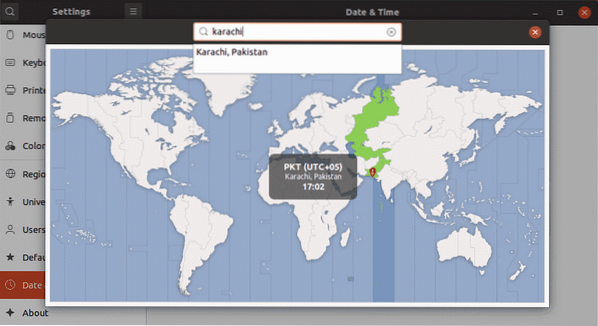
Pēc laika joslas izvēles aizveriet logu. Tagad jūsu sistēmā tiks iestatīta jaunā laika josla.
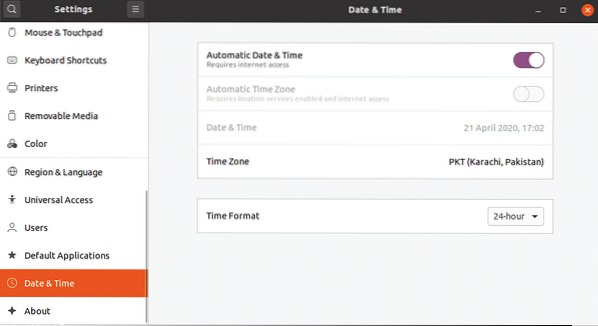
Mainīt laika joslu, izmantojot komandrindu
Lai uzskaitītu laika joslas, kas saistītas ar konkrētu reģionu, izmantojiet šādu sintaksi:
$ timedatectl saraksts-laika joslas | grep -i [zona]Piemēram, lai uzskaitītu visas laika zonas, kas raksturīgas Āzijas reģionam, komanda būtu šāda:
$ timedatectl saraksts-laika joslas | grep -i ĀzijaLai mainītu sistēmas laika joslu, izmantojot komandrindu, rīkojieties šādi:
Šeit mēs mainīsim savas sistēmas laika joslu uz Pakistāna / Karači. Lai to izdarītu, vispirms būs jānoņem saite uz vietējā laika failu, izmantojot šādu komandu Terminal:
$ sudo atvienojiet / etc / localtimeTagad mūsu sistēmai varat iestatīt jaunu laika joslu. Lai to izmantotu, terminālā izmantojiet šādu sintaksi:
$ sudo ln -s / usr / share / zoneinfo / [TimeZone] / etc / localtimeMūsu gadījumā komanda būtu:
$ sudo ln -s / usr / share / zoneinfo / Eiropa / Stambula / etc / localtimeTagad jūsu sistēmas jaunā laika josla tiks mainīta. Lai pārbaudītu jauno laika joslu, izpildiet šādu komandu:
$ timedatectl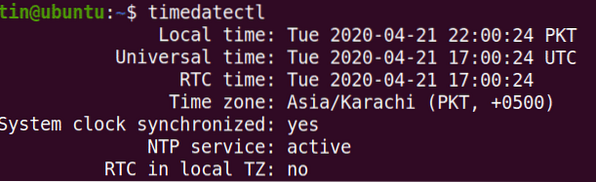
Tas ir viss, kas tam ir! Šajā rakstā jūs uzzinājāt, kā apskatīt un mainīt laika joslu Ubuntu 20.04 sistēma, izmantojot GUI un komandrindu. Es ceru, ka tas būs noderīgi, ja jums kādreiz būs jākonfigurē pareiza laika josla jūsu Ubuntu sistēmā.
 Phenquestions
Phenquestions


